Examinar, buscar y obtener metadatos para las operaciones RFC en SAP
En esta sección se proporcionan instrucciones sobre cómo examinar, buscar y recuperar metadatos de SAP para operaciones RFC mediante el complemento Agregar referencia del servicio adaptador, el Asistente para agregar metadatos del adaptador o el complemento consumir el servicio adaptador. La mayoría de las instrucciones son las mismas para las tres interfaces de usuario. Siempre que sea aplicable, se proporcionan procedimientos independientes para la interfaz de usuario pertinente.
Antes de realizar los pasos proporcionados en las secciones siguientes, debe tener:
Ha creado un proyecto de Visual Studio.
Conectado al sistema SAP mediante el complemento consumir el servicio adaptador, agregar metadatos del adaptador o agregar complemento de referencia del servicio adaptador. Para obtener instrucciones, consulte Conexión al sistema SAP en Visual Studio.
Exploración de RFC en un sistema SAP
Al examinar los metadatos mediante el complemento consumir servicio adaptador, agregar metadatos de adaptador o agregar complemento de referencia del servicio adaptador, en las superficies del adaptador de SAP:
RFC como operaciones que se pueden invocar en el sistema SAP.
Operación RfcGetAttributes, que permite a los clientes de adaptador obtener información sobre los parámetros de conexión RFC.
Para obtener más información sobre cómo examinar los metadatos de SAP, vea Exponer la configuración del adaptador como una propiedad de enlace mediante el SDK del adaptador de LOB de WCF.
Realice los pasos siguientes para examinar rfC en un sistema SAP mediante el complemento de servicio Consumir adaptador, el Asistente para agregar metadatos del adaptador o el complemento Agregar referencia del servicio adaptador.
Para examinar rfC en un sistema SAP
Conéctese a un servidor SAP mediante el complemento consumir servicio adaptador, agregar metadatos del adaptador o agregar complemento de referencia del servicio adaptador. Consulte Conexión al sistema SAP en Visual Studio para obtener instrucciones.
En la lista desplegable Seleccionar tipo de contrato , seleccione el tipo de contrato en función de si va a realizar operaciones entrantes o salientes mediante el adaptador.
En el cuadro Seleccionar una categoría , haga clic en el nodo RFC para ver los grupos funcionales rfC en el cuadro Categorías y operaciones disponibles . Como alternativa, también puede ver los grupos funcionales rfC expandiendo el nodo RFC.
Sugerencia
Puede ir directamente al nodo de categoría "inmediato" o a los nodos de subcategoría del árbol escribiendo el nombre del artefacto en mientras el foco está en la vista de árbol en el cuadro Seleccionar una categoría . Por ejemplo, para ir al grupo funcional rfC de base , mantenga el foco en el nodo RFC y, a continuación, escriba
Basis.En la ilustración siguiente se muestra el complemento consumir servicio adaptador que enumera los grupos funcionales rfC.
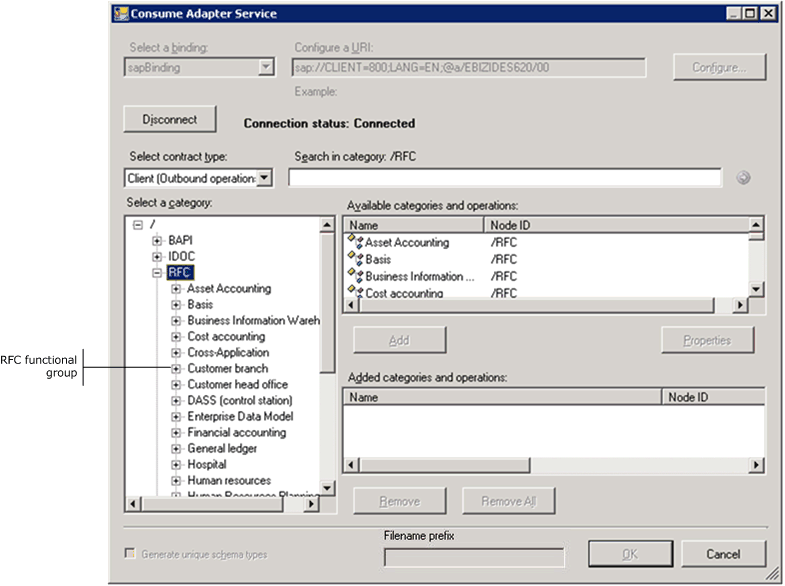
Haga clic en los grupos funcionales rfC para ver las RFC pertinentes. En la ilustración siguiente se muestra el Complemento de servicio de adaptador de consumo con las RFC en un grupo funcional de RFC determinado.
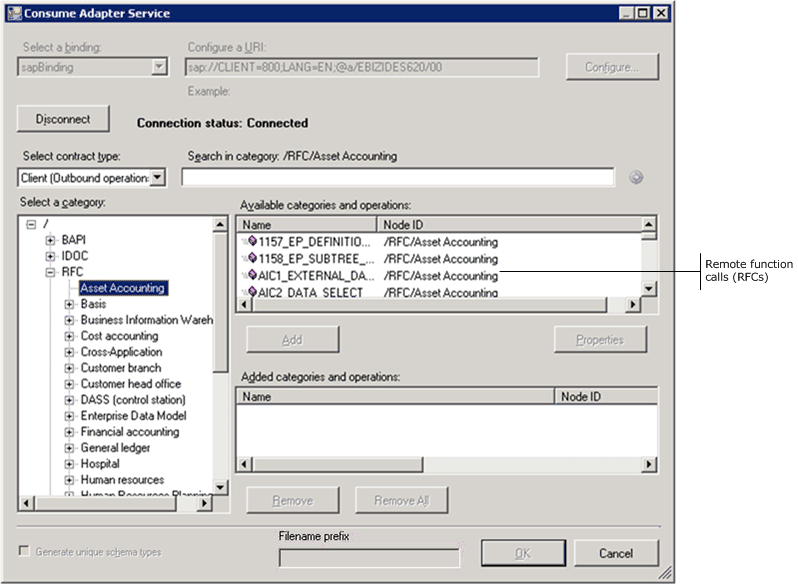
Búsqueda de RFC en un sistema SAP
Al buscar metadatos para RFC en un sistema SAP mediante el complemento consumir el servicio adaptador, el Asistente para agregar metadatos del adaptador o el complemento Agregar referencia de servicio de adaptador en el adaptador de SAP:
Admite caracteres comodín en la expresión de búsqueda.
Habilita la búsqueda inmediatamente en el nodo en el que se realiza la operación de búsqueda.
En la tabla siguiente se enumeran los caracteres especiales que el adaptador de SAP puede usar para la búsqueda y su interpretación.
| Carácter especial | Interpretación |
|---|---|
| + (más) | Coincide exactamente con un carácter. Por ejemplo, A+ coincide con AB, AC, AD |
| * (asterisco) | Coincide con cero o más caracteres. Por ejemplo, A* coincide con A, AB, ABC. |
Para obtener más información sobre los caracteres especiales admitidos por el adaptador, vea Exponer la configuración del adaptador como una propiedad de enlace mediante el SDK del adaptador de LOB de WCF.
Realice los pasos siguientes para buscar RFC en un sistema SAP mediante el complemento consumir el servicio adaptador, el Asistente para agregar metadatos del adaptador o el complemento Agregar referencia del servicio adaptador.
Para buscar RFC en un sistema SAP
Conéctese a un servidor SAP mediante el complemento consumir servicio adaptador, agregar metadatos del adaptador o agregar complemento de referencia del servicio adaptador. Consulte Conexión al sistema SAP en Visual Studio para obtener instrucciones.
En la lista desplegable Seleccionar tipo de contrato , seleccione el tipo de contrato en función de si va a buscar operaciones entrantes o salientes mediante el adaptador.
En el cuadro Seleccionar una categoría , haga clic en el grupo funcional RFC que contiene el RFC que desea buscar. Si no está seguro de qué grupo funcional buscar, haga clic en el nodo RFC raíz.
En el cuadro de texto Buscar en la categoría , escriba una expresión de búsqueda para buscar un RFC específico. Por ejemplo, para buscar RFC que tengan "RFC_CUST" en sus nombres, escriba *RFC_CUST* en el cuadro de texto.
Haga clic en el botón con el icono de flecha derecha para iniciar la búsqueda. Una vez completada la búsqueda, el cuadro Categorías y operaciones disponibles enumera las RFC que cumplen los criterios de búsqueda.
En la ilustración siguiente se muestra el complemento consumir servicio adaptador que enumera el resultado de búsqueda rfC.
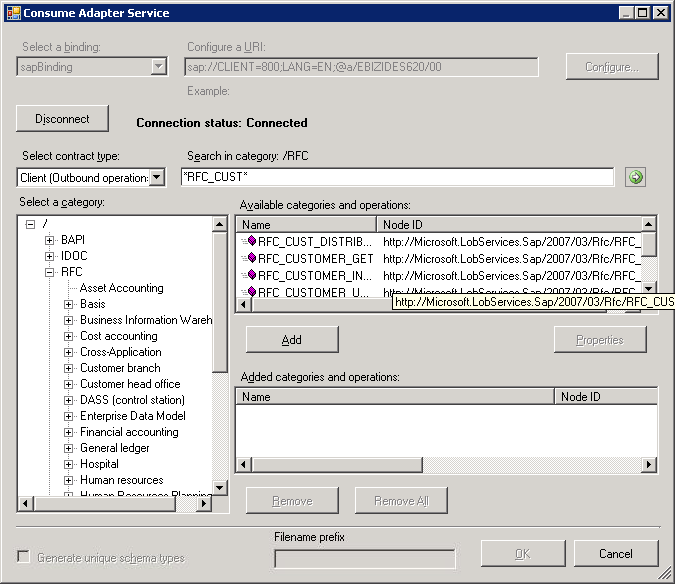
Generar esquema para proyectos de BizTalk
Puede usar el Asistente para agregar metadatos del servicio de adaptador o Consumir adaptador para generar esquemas para artefactos sap seleccionados. Una vez que haya explorado y buscado los artefactos que desea invocar, puede generar el esquema para esos artefactos y enviar mensajes, conforme al esquema, al sistema SAP.
Nota
Puede seleccionar nodos de categoría para devolver todas las operaciones del subárbol de esa categoría; por ejemplo, puede seleccionar un grupo funcional RFC completo (para generar esquema para todas las RFC de ese grupo) o seleccionar RFC específicos para generar esquema solo para esas RFC. Para obtener más información sobre los nodos, consulte Identificadores de nodo de metadatos.
Para recuperar metadatos para RFC
Conéctese a un servidor SAP mediante el complemento Consumir servicio adaptador o el Asistente para agregar metadatos del adaptador. Consulte Conexión al sistema SAP en Visual Studio para obtener instrucciones.
En la lista desplegable Seleccionar tipo de contrato , seleccione el tipo de contrato en función de si va a realizar operaciones entrantes o salientes mediante el adaptador.
En el cuadro Seleccionar una categoría , haga clic en el grupo funcional RFC que contiene la RFC para la que desea generar metadatos.
También puede buscar RFC específicas. Por ejemplo, para buscar RFC que contengan "RFC_CUST" en su nombre, haga clic en el nodo RFC y, en el cuadro de texto Buscar en la categoría , escriba *RFC_CUST*. Haga clic en el botón con el icono de flecha derecha para iniciar la búsqueda. En el cuadro Categorías y operaciones disponibles se enumeran todas las RFC que tienen "RFC_CUST" en su nombre.
En el cuadro Categorías y operaciones disponibles , seleccione las RFC para las que desea generar metadatos y haga clic en Agregar. Las RFC seleccionadas aparecen en el cuadro Categorías y operaciones agregadas .
En la ilustración siguiente se muestra el complemento Consumir servicio de adaptador que enumera las RFC seleccionadas.
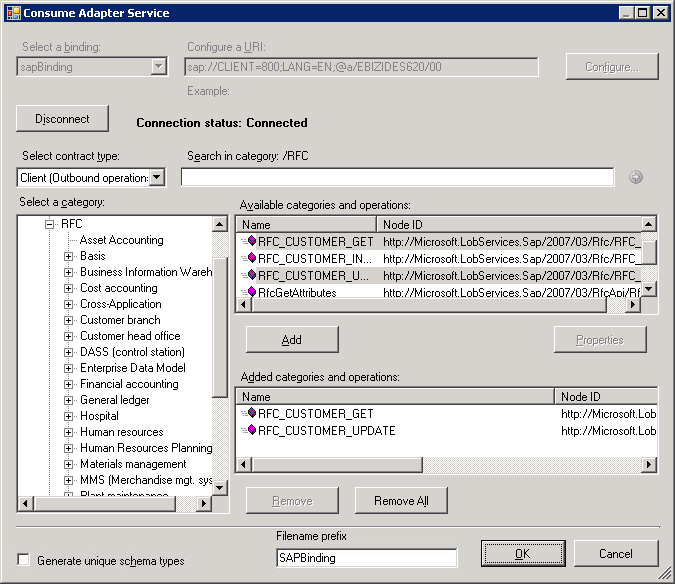
Si desea generar esquema para varias operaciones, puede haber algunas definiciones de elementos duplicados entre estos esquemas que pueden provocar errores en la compilación del proyecto de BizTalk. Por ejemplo, considere un escenario en el que se genera el esquema para una operación "Op1". El esquema de "Op1" contiene un parámetro del tipo de datos complejo "CT1". Después de generar el esquema para "Op1", cierre el Complemento de servicio de adaptador de consumo y vuelva a abrirlo para generar el esquema para otra operación "Op2". Supongamos que "Op2" también contiene un parámetro del tipo de datos complejo "CT1". Después de salir del complemento consumir servicio adaptador y compilar el proyecto, obtendrá errores de compilación porque el tipo de datos complejo "CT1" se define dos veces en archivos XSD diferentes. En tales situaciones, se recomienda lo siguiente:
Genere el esquema para todas las operaciones en una sola ejecución del complemento consumir servicio adaptador. Esto garantiza que el complemento consumir servicio adaptador genera solo una definición para el tipo de datos complejo "CT1".
Si desea generar el esquema para varias operaciones en diferentes ejecuciones del Complemento de servicio de adaptador de consumo, asegúrese de activar la casilla Generar tipos de esquema únicos para que los archivos XSD generados contengan espacios de nombres únicos para el tipo de datos complejo "CT1".
Haga clic en OK. El archivo de esquema se guarda con una extensión .xsd en la misma ubicación que el proyecto de BizTalk.
Nota
Si usa el complemento consumir servicio adaptador, de forma predeterminada, los archivos se crean con la convención de nomenclatura "SAPBinding<n.xsd>", donde 'n' puede ser 1, 2, etc. en función del número de archivos de esquema creados. Como alternativa, puede proporcionar un nombre personalizado a los archivos de esquema escribiendo un nombre en el cuadro de texto Prefijo nombre de archivo. El complemento de servicio consumir adaptador ahora crea archivos de esquema con el prefijo><n.xsd> del nombre de archivo de convención <de nomenclatura.
Nota
El Complemento de servicio consumir adaptador también crea un archivo de enlace (un archivo XML) que contiene las propiedades de enlace que especificó al generar el esquema para una operación y la acción SOAP para invocar la operación. Puede importar este archivo de enlace en la consola de administración de BizTalk Server para crear un puerto WCF-Custom con el URI de conexión, las propiedades de enlace y el conjunto de acciones SOAP. Para obtener más información, consulte Configuración de un enlace de puerto físico mediante un archivo de enlace de puertos a SAP.
En el menú Archivo, haga clic en Guardar todo.
Generación de un cliente WCF para operaciones RFC mediante el complemento Agregar referencia del servicio adaptador
Puede usar el complemento Agregar referencia de servicio de adaptador para generar código de cliente WCF para enviar RFC al sistema SAP o a un contrato de servicio WCF y código para recibir RFC (servidor RFC) desde el sistema SAP.
Para generar un cliente WCF o un contrato de servicio WCF para RFC
En el complemento Agregar referencia de servicio de adaptador, en la lista desplegable Seleccionar tipo de contrato , seleccione el tipo de contrato en función de si va a realizar operaciones entrantes (servidor RFC) o salientes.
En el cuadro Seleccionar una categoría , expanda el nodo RFC y, a continuación, haga clic en el grupo funcional RFC que contiene el RFC para el que desea generar un cliente WCF o un contrato de servicio WCF.
También puede buscar RFC. Por ejemplo, para buscar RFC que contengan "RFC_CUST" en su nombre, haga clic en el nodo RFC y, en el cuadro de texto Buscar en la categoría , escriba *RFC_CUST*. Haga clic en el botón con el icono de flecha derecha para iniciar la búsqueda. En el cuadro Categorías y operaciones disponibles se enumeran todas las RFC que tienen "RFC_CUST" en su nombre.
En el cuadro Categorías y operaciones disponibles , seleccione las operaciones o categorías (grupos funcionales RFC) para las que desea generar un cliente WCF (o contrato de servicio WCF) y, a continuación, haga clic en Agregar. Las operaciones seleccionadas aparecen en el cuadro Categorías y operaciones agregadas . Puede seleccionar cualquier nodo que aparezca en el cuadro Categorías y operaciones disponibles . Si selecciona un nodo de categoría, se agregarán todas las operaciones disponibles en ese nodo y sus sub nodos.
Para la mayoría de los escenarios, las opciones de serialización predeterminadas son suficientes; Sin embargo, si es necesario, puede controlar varios aspectos sobre el código que se genera y el tipo de serializador que se usa. Para establecer estas opciones:
Haga clic en Opciones avanzadas para abrir el cuadro Opciones avanzadas .
En el cuadro Opciones avanzadas , en Elegir opciones para el proxy generado, seleccione las opciones que desee. Por ejemplo, puede seleccionar si se generan métodos asincrónicos para el cliente WCF o deshabilitar la generación de un archivo de configuración.
En Serializador , seleccione el serializador que se debe usar.
En la ilustración siguiente se muestra el cuadro Opciones avanzadas con las selecciones predeterminadas (se selecciona Automáticamente para el serializador y no se selecciona ninguna otra opción).
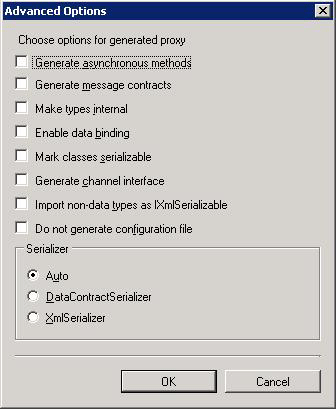
Las opciones que puede configurar en el cuadro Opciones avanzadas son equivalentes a algunas de las opciones disponibles cuando se usa la Herramienta de utilidad de metadatos de ServiceModel (svcutil.exe). Para obtener más información sobre estas opciones, vea ServiceModel Metadata Utility Tool (Svcutil.exe)).
Haga clic en OK. El complemento Agregar referencia de servicio de adaptador guarda la clase de cliente WCF (o la interfaz de servicio WCF) y el código auxiliar para las operaciones y categorías que ha seleccionado en el directorio del proyecto. De forma predeterminada, también se guarda un archivo de configuración. Se generan archivos ligeramente diferentes para las operaciones entrantes y salientes; para obtener más información, vea Generar un cliente WCF o un contrato de servicio WCF para artefactos de solución de SAP.